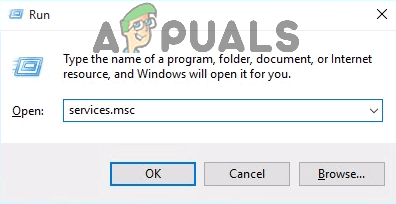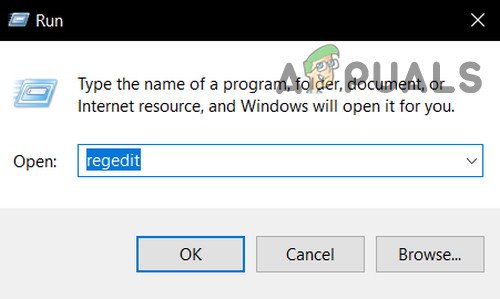فرسودہ پروگراموں اور آپریٹنگ سسٹم پر سیکیورٹی اور مطابقت کے بہت سارے مسائل پیدا ہونے کی وجہ سے ، یہ بات ظاہر ہے کہ ہمیں اپنے آپریٹنگ سسٹم کو اپ ڈیٹ کرنے کی یقین دہانی کرنے کی ضرورت ہے۔ یہ ایک خودکار عمل ہے جب تک کہ آپ اپ ڈیٹس کو روکنے کے لئے ترتیبات کو تبدیل نہ کریں۔ تاہم ، بعض اوقات یہ تازہ کارییں عمل کے دوران پھنس جاتی ہیں۔ اس مخصوص معاملے میں ، آپ کا ونڈوز اپ ڈیٹ 0٪ پر پھنس جائے گا اور یہ 0٪ پر ہی رہے گا اس سے قطع نظر کہ آپ کتنے دن انتظار کریں۔
یہ وقفہ متعدد وجوہات کی بناء پر ہوسکتا ہے۔ کبھی کبھی ، اس کی وجہ ایک سادہ زیادہ بوجھ جسمانی میموری ہے۔ اور بعض اوقات یہ سافٹ ویئر تنازعہ یا ایک موجودہ مسئلے کی وجہ سے ہوتا ہے جو ونڈوز اپ ڈیٹس کے شروع ہونے تک ظاہر نہیں ہوتا تھا۔ اس مسئلے کو حل کرنے اور اپ ڈیٹس کو تکمیل تک لے جانے میں مدد کے ل Following ذیل میں کچھ حل ہیں۔
اشارے
- اپنے سسٹم کو دوبارہ شروع کریں اور دوبارہ کوشش کریں۔ ہاں ، بعض اوقات مسئلہ بس ایک پریشانی نہیں ہوسکتا ہے۔ نظام کو دوبارہ شروع کرنے میں بہت وقت اس طرح کے مسئلے کو ٹھیک کرتا ہے۔
- کوشش کریں آپ کے ینٹیوائرس کو غیر فعال کرنا اور پھر ونڈوز کو اپ ڈیٹ کرنے کی کوشش کریں۔ کبھی کبھی ، ہوسکتا ہے کہ آپ کا اینٹی وائرس اپ ڈیٹ کو مسدود کر رہا ہو۔ تقریبا ہر اینٹی وائرس کے پاس ایک آپشن ہوتا ہے جو آپ کو پروگرام کو غیر فعال کرنے دیتا ہے۔
- بعض اوقات یہ مسئلہ مالویئر کی وجہ سے بھی ہوسکتا ہے۔ اینٹی وائرس سے اپنے سسٹم کو اسکین کرنے کی کوشش کریں۔ یقینی بنائیں کہ آپ فوری اسکین کے بجائے مکمل اسکین کرتے ہیں۔
- تھوڑی دیر انتظار کریں۔ بعض اوقات آپ کا انٹرنیٹ سست ہوسکتا ہے یا اپ ڈیٹ میں پریشانی ہوسکتی ہے جہاں آپ کا سسٹم پیشرفت نہیں کررہا ہے۔ لہذا ، آپ کے سسٹم کو اپ ڈیٹ ہوتے ہی اسے چند گھنٹوں کے لئے چھوڑ دیں۔
- کلک کریں یہاں ونڈوز کا اپنا ونڈوز اپ ڈیٹ ٹربلشوٹر ڈاؤن لوڈ کرنے کیلئے۔ اس سے اپ ڈیٹ کے مسئلے کو حل کرنے میں مدد مل سکتی ہے۔
- اگر آپ کے پاس متعدد اپ ڈیٹس ہیں جو ڈاؤن لوڈ ہو رہی ہیں تو ان میں سے کچھ ڈاؤن لوڈ کرنے کی کوشش کریں۔ مثال کے طور پر ، اگر آپ کے پاس 20 اپ ڈیٹس ہیں تو صرف 2 یا 3 منتخب کریں اور انہیں ڈاؤن لوڈ کریں۔ اگر یہ کام کرتا ہے تو پھر 2 یا 3 کو دوبارہ منتخب کریں وغیرہ۔
طریقہ 1: پس منظر کی خدمات کو غیر فعال کرنا
پس منظر کو چلانے والی خدمات ونڈوز اپ ڈیٹ سے یقینی طور پر پریشانیوں اور تنازعات کا سبب بن سکتی ہیں۔ لہذا ، سب سے پہلے جس چیز کا خیال رکھنا چاہئے وہ پس منظر کی خدمات کو غیر فعال کرنا ہے۔
غیر ضروری خدمات کو غیر فعال کرنے کے لئے ان اقدامات پر عمل کریں۔
- پکڑو ونڈوز کی کلید اور دبائیں R
- ٹائپ کریں msconfig اور دبائیں داخل کریں .

- اس سے سسٹم کنفیگریشن ونڈو کھل جائے گا۔ پر کلک کریں خدمات ونڈو میں ٹیب.
- فہرست کے نیچے ، چیک کریں مائیکرو سافٹ سروس کو چھپائیں آپشن
- پھر پر کلک کریں سب کو غیر فعال کریں فہرست کے نیچے دائیں بائیں بٹن پر کلک کریں ٹھیک ہے .

- تبدیلیوں کے اثر و رسوخ لانے کے ل start ، اپنے اسٹارٹ مینو میں دوبارہ شروع والے بٹن پر کلک کرکے ، اپنے کمپیوٹر کو دوبارہ شروع کریں۔
- ایک بار جب آپ کا کمپیوٹر دوبارہ شروع ہوجاتا ہے تو ، ذیل میں دیئے گئے اقدامات پر عمل کرکے اپنے ونڈوز اپ ڈیٹ کو دوبارہ لانچ کریں
- دبائیں ونڈوز کی کلید ایک بار
- پر کلک کریں ترتیبات۔
- منتخب کریں تازہ کاری اور سیکیورٹی
- کلک کریں اپ ڈیٹ کے لیے چیک کریں
- اپ ڈیٹس کو چیک کرنے اور ڈاؤن لوڈ کرنے کے لئے ونڈوز کا انتظار کریں
آپ کے سسٹم میں تازہ کاری ہونے کے بعد ، آپ کو غیر فعال پس منظر کی خدمات کو فعال کرنے کی ضرورت ہے۔ ایسا کرنے کے لئے ، درج ذیل کریں:
- مندرجہ بالا 1-3 سے اقدامات دہرائیں
- چیک کریں مائیکرو سافٹ سروس کو چھپائیں فہرست کے نچلے حصے میں۔
- پھر پر کلک کریں سب کو قابل بنائیں فہرست کے نیچے دائیں بائیں بٹن اور پھر کلک کریں ٹھیک ہے .

ایک بار کام کرنے کے بعد ، آپ کا مسئلہ حل ہونا چاہئے اور دیگر خدمات کو ٹھیک سے کام کرنا چاہئے۔
طریقہ 2: ونڈوز فائر وال عارضی طور پر بند کردیں
کبھی کبھی ، ونڈوز میں شامل خصوصیات خصوصیات کو اپ ڈیٹ سے روکتی ہیں۔ فائر وال کی طرح تو آپ کو کرنا پڑے گا فائر وال بند کردیں اپ ڈیٹس کیلئے اور پھر تازہ ترین کامیابی سے ڈاؤن لوڈ اور انسٹال ہونے کے بعد اسے دائیں طرف موڑ دیں۔
آپ ان اقدامات پر عمل کرکے فائر وال کو بند کرسکتے ہیں۔
- پکڑو ونڈوز کی کلید اور دبائیں R
- ٹائپ کریں فائر وال سی پی ایل اور دبائیں داخل کریں

- ونڈوز فائر وال میں ، منتخب کریں ونڈوز فائر وال کو آن یا آف کریں بائیں ہاتھ پین میں آپشن.

- چیک کریں ونڈوز فائر وال کو بند کردیں (تجویز کردہ نہیں) پبلک اور پرائیویٹ نیٹ ورک سیٹنگ دونوں حصوں میں آپشن۔ کام ختم ہونے کے بعد ، کلیک کریں ٹھیک ہے کے نیچے دیے گئے.

اب ، تازہ کاریوں کے لئے ایک بار پھر چیک کریں
- دبائیں ونڈوز کی کلید ایک بار
- پر کلک کریں ترتیبات .
- منتخب کریں تازہ کاری اور سیکیورٹی
- کلک کریں اپ ڈیٹ کے لیے چیک کریں
- اپ ڈیٹس کو چیک کرنے اور ڈاؤن لوڈ کرنے کے لئے ونڈوز کا انتظار کریں
ایک بار جب آپ کی تازہ کاری مکمل ہوجاتی ہے ، آپ کو فائر وال کو دوبارہ آن کرنا ہوگا۔ اس کی وجہ یہ ہے کہ ونڈوز فائر وال آپ کے سسٹم کی سلامتی کے لئے انتہائی ضروری ہے۔ ایسا کرنے کے لئے:
- پکڑو ونڈوز کی کلید اور دبائیں R
- ٹائپ کریں فائر وال سی پی ایل اور دبائیں داخل کریں

- ونڈوز فائر وال میں ، منتخب کریں ونڈوز فائر وال کو آن یا آف کریں بائیں ہاتھ پین میں آپشن.
- چیک کریں ونڈوز فائر وال کو آن کریں آپشن اور کلک کریں ٹھیک ہے کے نیچے دیے گئے.

اب آپ کو اچھا جانا چاہئے۔
طریقہ 3: اپنے ونڈوز اپ ڈیٹ کو دوبارہ شروع کریں
پی سی کے بہت سارے مسائل صرف ونڈوز اپ ڈیٹس کو دوبارہ چالو کرکے حل کردیئے جاتے ہیں ، لہذا ونڈوز اپ ڈیٹ کو دوبارہ شروع کرنا صرف آپ کی ضرورت ہی ٹھیک ہوسکتی ہے۔
اپنے ونڈوز اپ ڈیٹ کو دوبارہ شروع کرنے کے لئے ، ان مراحل پر عمل کریں:
- پکڑ کر چلائیں ڈائیلاگ باکس کھولیں ونڈوز کی کلید اور دبانے R
- ٹائپ کریں Services.msc ڈائیلاگ باکس میں اور دبائیں داخل کریں .

- یہ کھل جائے گا خدمات
- خدمات کی فہرست کے بالکل نیچے سکرول کریں اور تلاش کریں ونڈوز اپ ڈیٹ اس میں خدمت۔

- دائیں کلک کریں ونڈوز اپ ڈیٹ اور منتخب کریں رک جاؤ .

- ونڈوز اپ ڈیٹ کو روکنے کے بعد ، صرف دبائیں ونڈوز + ای ایکسپلورر کو کھولنے کے لئے چابیاں.
- درج ذیل ڈائرکٹری پر جائیں: C: ونڈوز سافٹ ویئر کی تقسیم ”۔ ونڈوز ایکسپلورر کے اوپری حصے میں واقع ایڈریس بار میں ایڈریس بار (بغیر حوالوں کے) کاپی / پیسٹ کریں
- پکڑو CTRL کی اور دبائیں TO تمام فائلوں کو منتخب کرنے کے لئے
- دبائیں کلید کو حذف کریں یا منتخب فائلوں میں سے کسی میں دائیں کلک کریں اور منتخب کریں حذف کریں .
- ان فائلوں کو حذف کرنے کے بعد ، اپنے کمپیوٹر کو دوبارہ بوٹ کریں
- پکڑ کر چلائیں ڈائیلاگ باکس کھولیں ونڈوز کی کلید اور دبانے R
- ٹائپ کریں Services.msc ڈائیلاگ باکس میں اور دبائیں داخل کریں۔
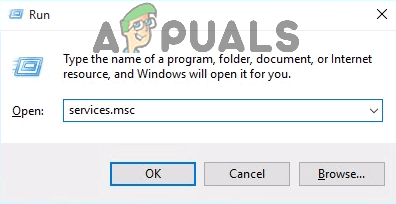
رن ڈائیلاگ میں 'Services.msc' ٹائپ کریں اور انٹر دبائیں
- یہ کھل جائے گا خدمات
- خدمات کی فہرست کے بالکل نیچے سکرول کریں اور تلاش کریں ونڈوز اپ ڈیٹ اس میں خدمت۔
- دائیں کلک کریں ونڈوز اپ ڈیٹ اور منتخب کریں شروع کریں .
ایک بار کام کرنے کے بعد ، آپ کو اپنے ونڈوز کو اپ ڈیٹ کرنے کے قابل ہونا چاہئے۔ تاہم ، اگر اس سے بھی مسئلہ حل نہیں ہوتا ہے تو پھر 1-4 سے اقدامات پر عمل کریں پھر ونڈوز اپ ڈیٹ سروس پر ڈبل کلک کریں اور ڈراپ ڈاؤن مینو سے غیر فعال کو منتخب کریں۔ ٹھیک ہے پر کلک کریں اور اپنے کمپیوٹر کو دوبارہ شروع کریں۔ جب آپ کا سسٹم ریبوٹ ہوجاتا ہے تو ، 1-4 سے درج ذیل مراحل پر عمل کریں پھر ونڈوز اپ ڈیٹ سروس پر ڈبل کلک کریں اور ڈراپ ڈاؤن مینو سے دستی منتخب کریں۔ اب ، اسٹارٹ پر کلک کریں اور پھر اوکے کو منتخب کریں۔ اس مسئلے کو حل کرنا چاہئے۔
طریقہ 4: ونڈوز کی تازہ ترین معلومات دستی طور پر ڈاؤن لوڈ کریں
اگر خودکار ونڈوز اپ ڈیٹ کام نہیں کررہا ہے اور آپ انتظار نہیں کرنا چاہتے ہیں تو آپ اپ ڈیٹس کو دستی طور پر ڈاؤن لوڈ کرسکتے ہیں۔ تازہ کاریوں کو دستی طور پر ڈاؤن لوڈ کرنا معمولی بات ہے لیکن کوئی ناممکن کام نہیں۔ تاہم ، یہ وقت طلب ہے۔
پہلی چیز جو آپ کو کرنے کی ضرورت ہے وہ ہے مائیکرو سافٹ نالج بیس آرٹیکل نمبر کو ناکام تازہ کاری کا۔ ایک بار جب آپ کے پاس یہ آرٹیکل نمبر آجاتا ہے تو ، آپ مائیکرو سافٹ اپ ڈیٹ کیٹلاگ سے صحیح اپ ڈیٹ تلاش اور ڈاؤن لوڈ کرسکتے ہیں۔
- دبائیں ونڈوز کی کلید ایک بار
- منتخب کریں ترتیبات
- کلک کریں تازہ کاری اور سیکیورٹی

- منتخب کریں تاریخ کو اپ ڈیٹ کریں

- آپ اس ونڈو میں ناکام اپ ڈیٹ دیکھ سکیں گے

- ایک بار جب آپ کے پاس آرٹیکل نمبر ہوجاتا ہے ، اب وقت آگیا ہے کہ اپ ڈیٹ کو تلاش کریں اور اسے ڈاؤن لوڈ کریں
- کلک کریں یہاں پر جانے کے لئے مائیکرو سافٹ اپ ڈیٹ کیٹلاگ
- سرچ بار میں مضمون نمبر درج کریں۔

- اب ، بس نتائج کو دیکھیں اور اپ ڈیٹ ڈاؤن لوڈ کریں جو آپ چاہتے تھے
- ایک بار ڈاؤن لوڈ ہونے کے بعد ، اپ ڈیٹ انسٹال کرنے کے لئے ڈاؤن لوڈ کی فائل کو کھولیں۔
یہی ہے. یہ ان سبھی اپ ڈیٹس کے لئے کریں جو ناکام ہو رہے ہیں یا انسٹال نہیں ہو رہے ہیں۔
طریقہ 5: رجسٹری کی غلط قدریں حذف کریں
غلط رجسٹری اقدار کو ختم کرنا اور پھر ونڈوز اپ ڈیٹ کی کوشش کرنا بھی اس مسئلے کو حل کرتا ہے۔ لہذا ، غلط رجسٹری اقدار کو حذف کرنے کے لئے ان اقدامات پر عمل کریں
نوٹ: رجسٹری کی کلیدوں کو گڑبڑ کرنا سنگین مسائل کا سبب بن سکتا ہے۔ لہذا ، اگر آپ کو کچھ غلط ہونے کی صورت میں اپنی رجسٹری کیز کا بیک اپ بنانے کا مشورہ دیا گیا ہے۔ اپنی رجسٹری کا بیک اپ اور بحالی کیسے کریں اس بارے میں مرحلہ وار گائیڈ کے لئے یہاں کلک کریں۔
اب اصل مسئلے کو حل کرنے کے لئے نیچے دیئے گئے اقدامات پر عمل کریں۔
- پکڑو ونڈوز کی کلید اور دبائیں R
- ٹائپ کریں regedit.exe اور دبائیں داخل کریں
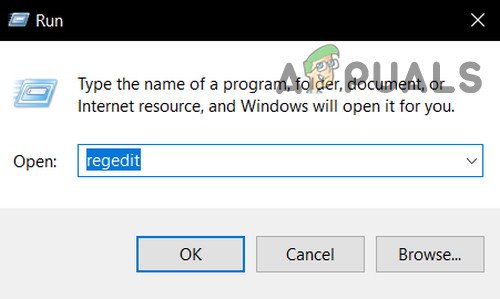
اوپن ریجڈٹ
- تلاش کریں اور ڈبل کلک کریں HKEY_LOCAL_MACHINE بائیں پین سے
- تلاش کریں اور منتخب کریں اجزاء
- تلاش کریں اور دائیں کلک کریں التواء ایکس ایم ایل شناختی کار پھر حذف کو منتخب کریں۔ کسی بھی اضافی اشارے کی تصدیق کریں۔ التواء میں XMLIdentifier تفصیلات پین میں ہونا چاہئے
- تلاش کریں اور دائیں کلک کریں NextQueueEntryIndex پھر حذف کو منتخب کریں۔ کسی بھی اضافی اشارے کی تصدیق کریں۔ NextQueueEntryIndex تفصیلات پین میں ہونا چاہئے
- تلاش کریں اور دائیں کلک کریں ایڈوانسڈ انسٹالرس نید ریسولوونگ پھر حذف کو منتخب کریں۔ کسی بھی اضافی اشارے کی تصدیق کریں۔ ایڈوانسڈ انسٹالرس نیڈ ریسولنگ تفصیلات پین میں ہونی چاہئے
ایک بار کام کرنے کے بعد ، رجسٹری بند کریں اور اپنے کمپیوٹر کو دوبارہ شروع کریں۔ اس سے آپ کو مسئلہ حل ہونا چاہئے۔
6 منٹ پڑھا